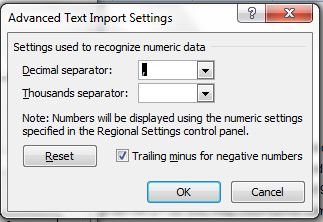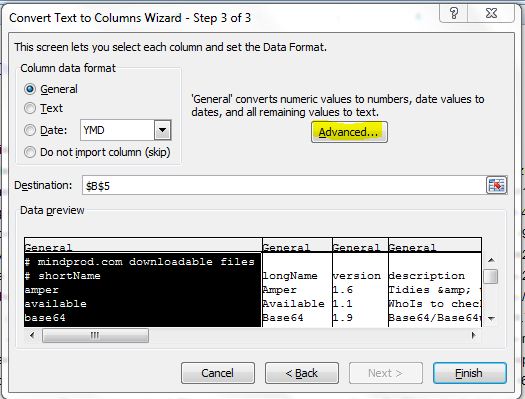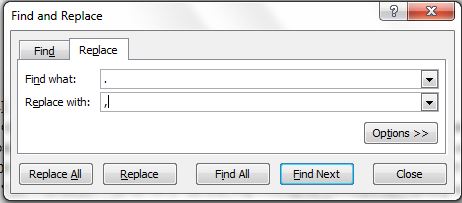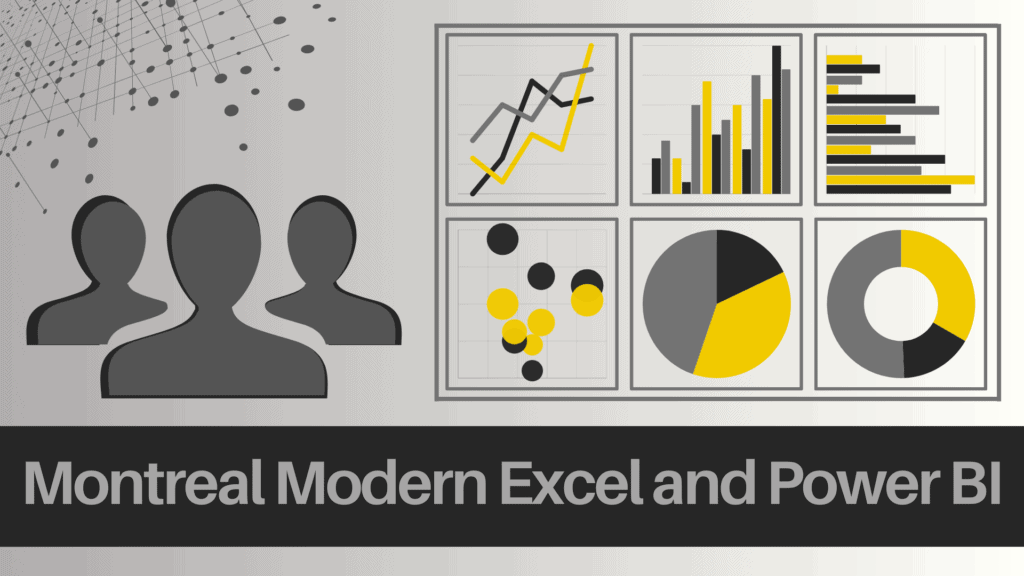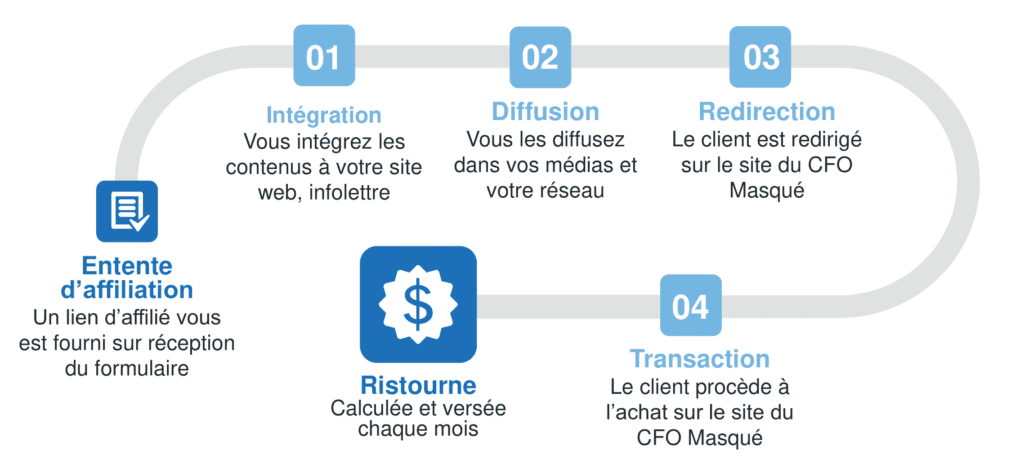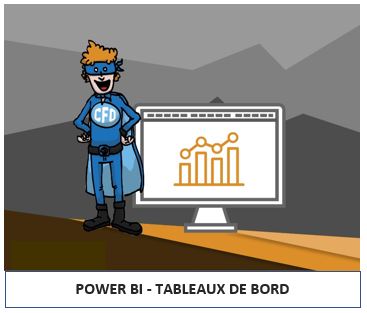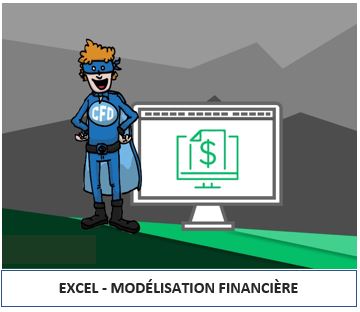Dernièrement, un lecteur a communiqué avec moi parce qu’il n’arrivait pas à utiliser, dans Excel, les données qu’il avait extraites d’un fichier .csv. Pour savoir comment convertir un fichier .csv en fichier Excel, vous pouvez vous référer à l’article Convertir un fichier .csv en fichier Excel. Ici, je vous explique comment remplacer des points par des virgules dans des fichiers importés dans Excel pour analyse.
DONNÉES D’UN FICHIER .CSV DANS EXCEL
Remplacer les points par des virgules
Il arrive fréquemment, lorsque vous convertissez un fichier .csv en Excel, que vous deviez par la suite changer les “.” par des “,” ou l’inverse. Pour ce faire, vous pouvez procéder de deux façons:
Méthode #1
Via l’option “Convertir” (Text to columns) du menu “Données” (Data), tel qu’illustré dans les deux prochaines images.
Méthode #2
En utilisation la fonctionnalité “Chercher/Remplacer” (Find and Replace), tel qu’illustré dans les deux prochaines images:
Mise à jour 2021
Il existe désormais Power Query pour effectuer ce genre de transformation de façon beaucoup plus efficace et de façon beaucoup plus automatisée. Vous pourrez notamment utiliser les paramètres régionaux, non pas pour remplacer les points par des virgules mais pour lire les données selon les paramètres d’origine.
 La mission du CFO masqué est de développer les compétences techniques des analystes et des contrôleurs de gestion en informatique décisionnelle avec Excel et Power BI et favoriser l’atteinte de leur plein potentiel, en stimulant leur autonomie, leur curiosité, leur raisonnement logique, leur esprit critique et leur créativité.
La mission du CFO masqué est de développer les compétences techniques des analystes et des contrôleurs de gestion en informatique décisionnelle avec Excel et Power BI et favoriser l’atteinte de leur plein potentiel, en stimulant leur autonomie, leur curiosité, leur raisonnement logique, leur esprit critique et leur créativité.